
- •Спрощена інструкція по роботі з сппр prime Decisions
- •1. Коротка характеристика та запуск системи.
- •2. Створення дерева рішень для конкретної предметної ситуації.
- •3. Введення альтернативних значень для готової цілі та для атрибутів, на основі яких здійснюється вибір.
- •4. Ранжування окремих значень кожного із атрибутів та атрибутів між собою.
- •5. Проведення розрахунків побудованої моделі.
- •6. Перегляд результатів проведених розрахунків.
- •Спрощена інструкція по роботі з сппр Decision Grid
- •Запуск сппр Decision Grid.
- •Формування шаблону робочої таблиці.
- •Введення реальних назв критеріїв та альтернатив для конкретної ситуації, пов’язаної з прийняттям рішень.
- •Опис критеріїв, що використовуються в конкретній ситуації.
- •Введення ваги для кожного із критеріїв.
- •Введення реальних значень критеріїв для кожної із альтернатив.
- •Проведення розрахунків побудованої моделі з системою вибору найкращої альтернативи.
- •Графічне представлення результатів розрахунків.
- •Формування другого сценарію для прийняття рішення в конкретній ситуації.
Спрощена інструкція по роботі з сппр Decision Grid
Запуск сппр Decision Grid.
Примітка: запуск СППР Decision Grid слід здійснювати з ОС Windows 98!!!
Для запуску Decision Grid із стартового меню слід вибрати Программы, а потім із списку — Dgrid. На екрані з’явиться основне робоче вікно Decision Grid (рис. 1).

Рис. 1. Основне робоче вікно Decision Grid
Формування шаблону робочої таблиці.
Для того, щоб створити робочу таблицю в СППР Decision Grid для конкретної проблеми, пов’язаної з прийняттям рішень, слід виконати наступні дії:
а) доповнити таблицю критеріями, для чого слід активізувати командну послідовність Insert→ Criterion (чотири рази);
б) доповнити таблицю альтернативами, для чого слід активізувати командну послідовність Insert→Alternative (один раз);
в) доповнити таблицю додатковим сценарієм, для чого слід активізувати командну послідовність Insert→Scenario. В додатковому вікні, що з’явиться, натиснути OK;
г) доповнити таблицю стовпцем Unit, для чого слід активізувати командну послідовність View — Unit;
д) зберегти шаблон робочої таблиці на диску D (в попередньо створеній власній папці) шляхом використання командної послідовності File→Save as. Готовий шаблон робочої таблиці наведено на рис. 2.
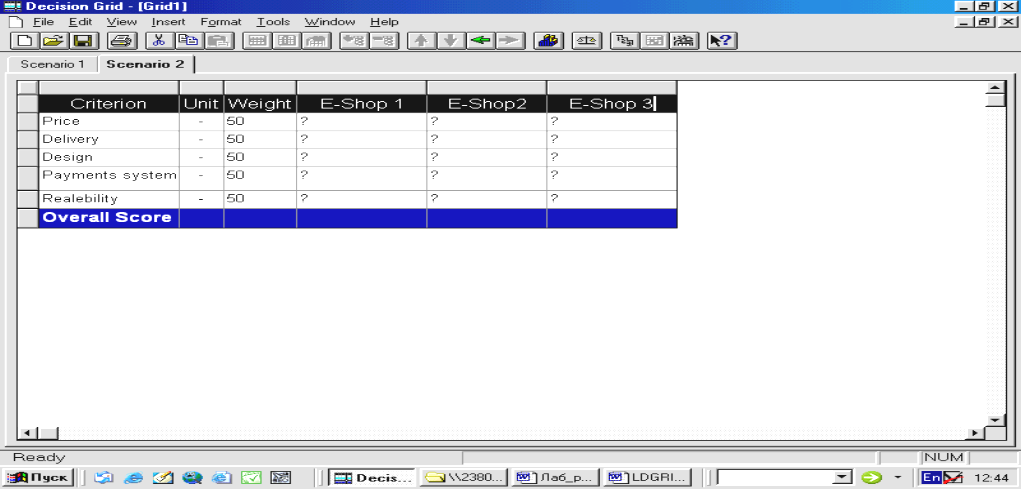
Рис. 2. Шаблон робочої таблиці в СППР Decision Grid (з конкретними назвами критеріїв та альтернатив)
Введення реальних назв критеріїв та альтернатив для конкретної ситуації, пов’язаної з прийняттям рішень.
На цьому етапі слід замість абстрактних назв Criterion1, Criterion 2 . . . Criterion 5 та Alternative 1, Alternative 2 . . . ввести у відповідні назви реальних критеріїв та альтернатив.
Опис критеріїв, що використовуються в конкретній ситуації.
На цьому етапі слід ввести характеристики (параметри) для кожного із критеріїв. Для цього необхідно виконати наступні дії:
а) виділити клацанням конкретний критерій та активізувати командну послідовність Format→Criterion→Edit, в результаті чого з’явиться додаткове вікно, наведене на рис. 3.
б) залежно від типу конкретного критерія (кількісний чи якісний) слід здійснити його опис. Для кількісного критерія (Quantitative) слід заповнити наступні віконця: Decimals — десяткова точність; Unit — одиниця виміру (якщо необхідна одиниця виміру відсутня в запропонованому списку, що розкрився, слід ввести свою, скориставшись для цього відповідними латинськими аббревіатурами) та значення Worst↔Best (найгірше та найкраще значення для даного критерію з погляду на суть ситуації, для якої приймається рішення). Для якісного (Qualitative) критерія слід зі списку Value Scale (from worst to best) вибрати такі рівні градації (перелік значень) якісного критерія, які відповідають конкретній ситуації, або ж при відсутності ввести власний варіант рівнів градації якісного критерія.
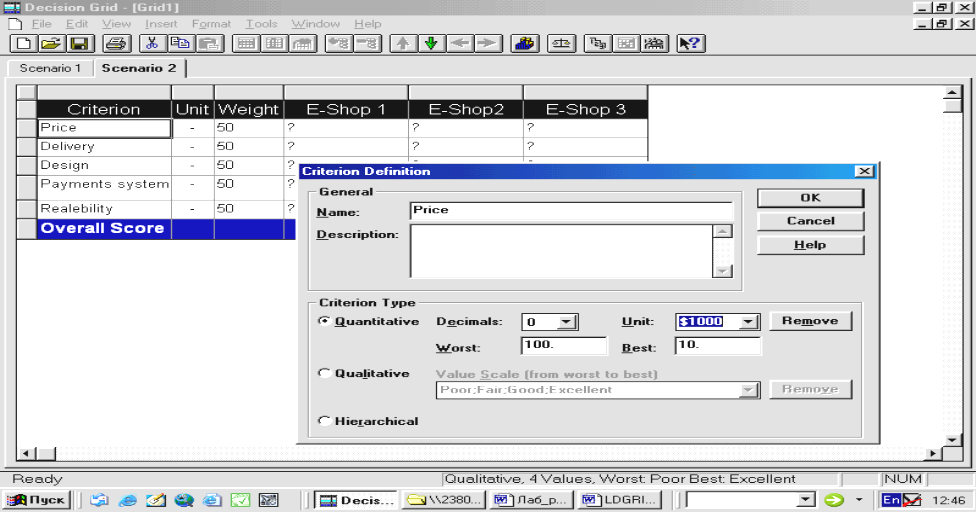
Рис. 3. Додаткове вікно опису критеріїв в СППР Decision Grid
Після проведення опису критерія в додатковому вікні слід натиснути ОК.
в) повторити дії, описані в пунктах 4, а та 4, б для решти критеріїв.
Введення ваги для кожного із критеріїв.
Для реалізації цього етапу слід виконати наступні дії:
а) активізувати командну послідовність Tools→Weight, в результаті чого з’явиться додаткове вікно, наведене на рис. 4;
б) в лівій нижній частині цього додаткового вікна, яка має назву Set Weights, для кожного із критеріїв за своїми власними (суб’єктивними) уподобаннями ввести значення ваги і натиснути кнопку ОК.
Примітка. Рекомендується, щоб сума ваг окремих критеріїв для кожного із сценаріїв дорівнювала 100.

Рис. 4. Додаткове вікно визначення ваги кожного із критеріїв СППР Decision Grid
